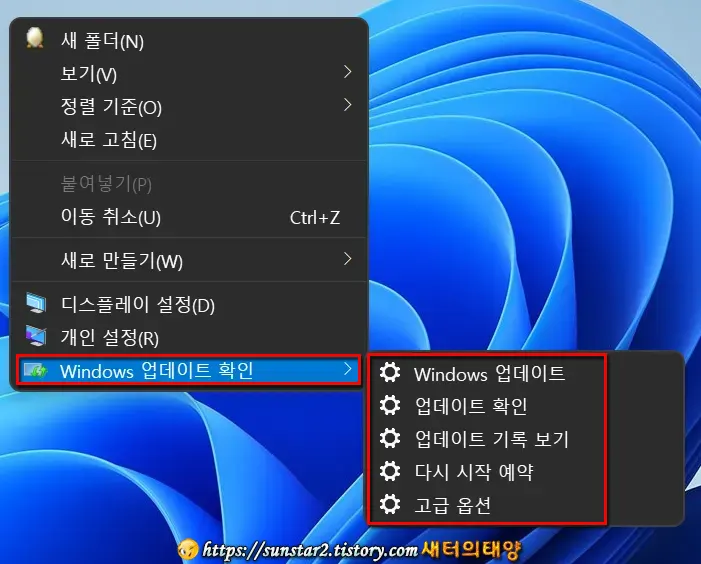기본적으로 Windows 11/10은 새 업데이트를 자동으로 확인하고 사용 가능한 경우 PC에 다운로드하여 설치합니다.
설정 > Windows 업데이트 로 이동한 다음 상단의 " 업데이트 확인 " 버튼을 클릭하여 업데이트를 수동으로 확인할 수도 있습니다.
Microsoft는 매달 Windows 10 및 11용 패치 업데이트를 릴리스하는 경우가 많습니다.
이러한 업데이트는 자동으로 설치되지만 경우에 따라 일부 업데이트가 누락되어 드라이버 업데이트와 같은 새 업데이트를 수동으로 확인하고자 할 수 있습니다.
설정 앱을 통해 언제든지 Windows 업데이트를 확인할 수 있지만 바탕 화면의 오른쪽 클릭 메뉴에서 Windows 업데이트를 확인하려면 이 글이 도움이 될 수도 있을 텐데요.
기본적으로 Microsoft는 Windows 11 또는 10의 우클릭 메뉴에 Windows 업데이트를 확인하는 옵션을 제공하지 않으므로 레지스트리 편집기를 실행해 키값을 추가해야 합니다.
바탕 화면 빈 공간 우클릭 메뉴에 "업데이트 확인"이 추가되면 Windows 업데이트를 빠르게 확인할 수 있는데요.
머리 아픈 레지스트리 편집 대신 손쉽게 키값을 병합할 수 있는 REG 파일을 첨부합니다.
첨부된 파일은 압축을 풀어 사용하면 되는데요.
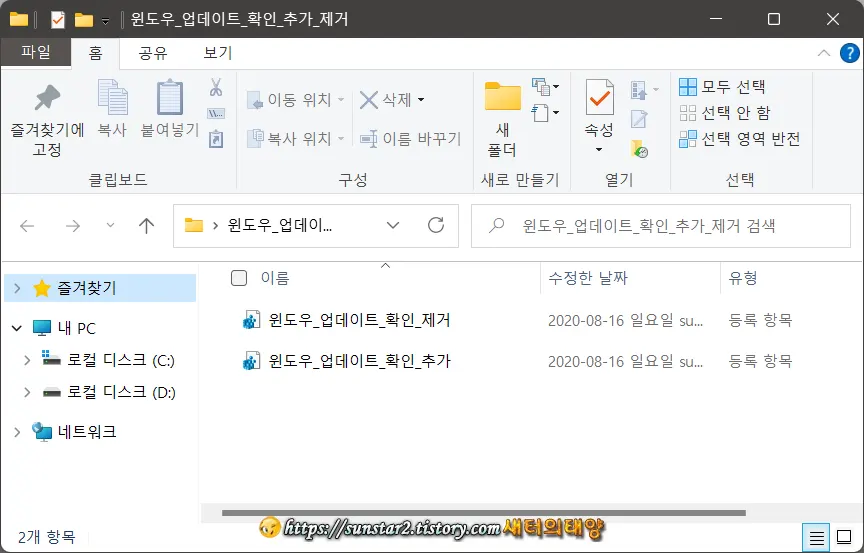
첨부된 파일이 의심스럽다면 아래 내용을 직접 복·붙하세요~😉
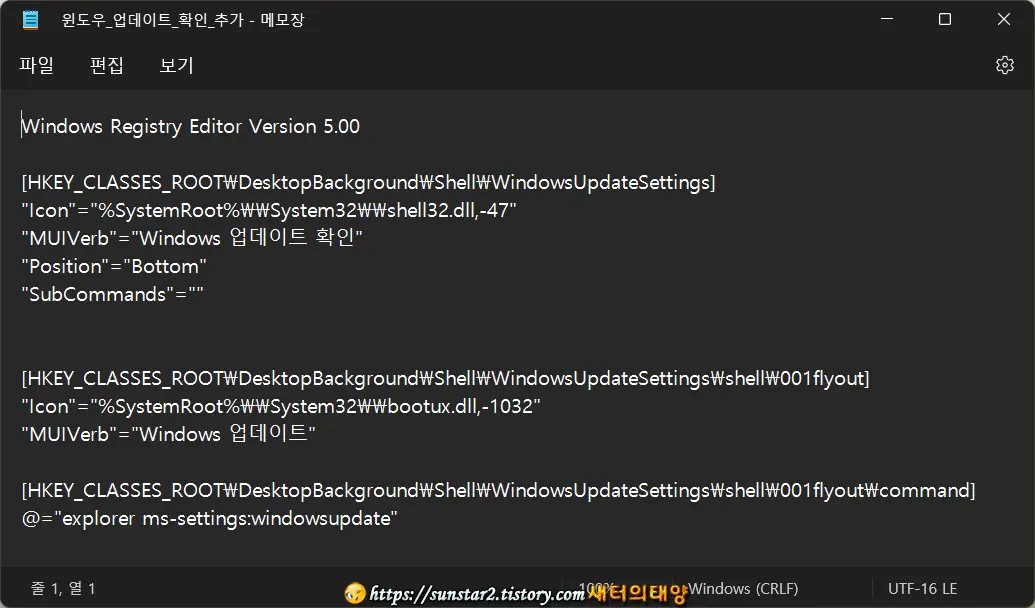
Windows Registry Editor Version 5.00
[HKEY_CLASSES_ROOT\DesktopBackground\Shell\WindowsUpdateSettings]
"Icon"="%SystemRoot%\\System32\\shell32.dll,-47"
"MUIVerb"="Windows 업데이트 확인"
"Position"="Bottom"
"SubCommands"=""
[HKEY_CLASSES_ROOT\DesktopBackground\Shell\WindowsUpdateSettings\shell\001flyout]
"Icon"="%SystemRoot%\\System32\\bootux.dll,-1032"
"MUIVerb"="Windows 업데이트"
[HKEY_CLASSES_ROOT\DesktopBackground\Shell\WindowsUpdateSettings\shell\001flyout\command]
@="explorer ms-settings:windowsupdate"
[HKEY_CLASSES_ROOT\DesktopBackground\Shell\WindowsUpdateSettings\shell\002flyout]
"Icon"="%SystemRoot%\\System32\\bootux.dll,-1032"
"MUIVerb"="업데이트 확인"
[HKEY_CLASSES_ROOT\DesktopBackground\Shell\WindowsUpdateSettings\shell\002flyout\command]
@="explorer ms-settings:windowsupdate-action"
[HKEY_CLASSES_ROOT\DesktopBackground\Shell\WindowsUpdateSettings\shell\003flyout]
"Icon"="%SystemRoot%\\System32\\bootux.dll,-1032"
"MUIVerb"="업데이트 기록 보기"
[HKEY_CLASSES_ROOT\DesktopBackground\Shell\WindowsUpdateSettings\shell\003flyout\command]
@="explorer ms-settings:windowsupdate-history"
[HKEY_CLASSES_ROOT\DesktopBackground\Shell\WindowsUpdateSettings\shell\004flyout]
"Icon"="%SystemRoot%\\System32\\bootux.dll,-1032"
"MUIVerb"="다시 시작 예약"
[HKEY_CLASSES_ROOT\DesktopBackground\Shell\WindowsUpdateSettings\shell\004flyout\command]
@="explorer ms-settings:windowsupdate-restartoptions"
[HKEY_CLASSES_ROOT\DesktopBackground\Shell\WindowsUpdateSettings\shell\005flyout]
"Icon"="%SystemRoot%\\System32\\bootux.dll,-1032"
"MUIVerb"="고급 옵션"
[HKEY_CLASSES_ROOT\DesktopBackground\Shell\WindowsUpdateSettings\shell\005flyout\command]
@="explorer ms-settings:windowsupdate-options"
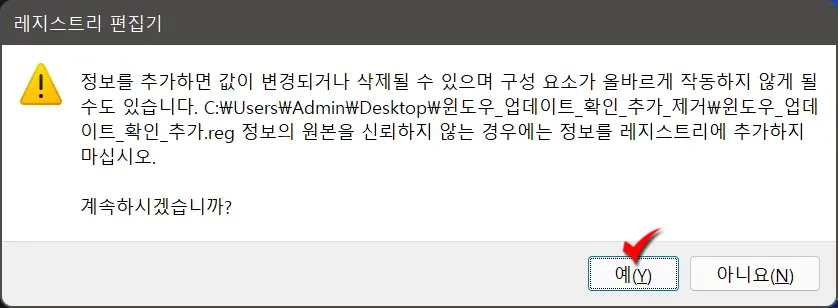
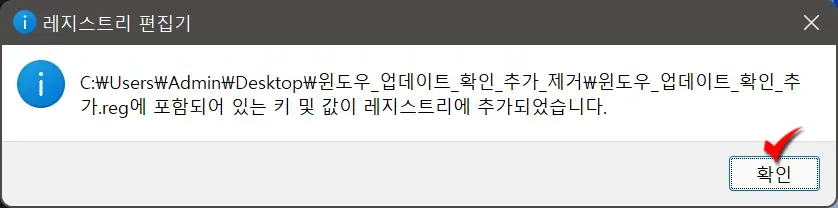
'윈도우' 카테고리의 다른 글
| 윈도우11 바탕화면에 Windows Spotlight를 배경으로 지정하기 (0) | 2022.06.23 |
|---|---|
| 윈도우11 사용자 계정 권리자 권한 여부 확인 방법 (0) | 2022.05.10 |
| 윈도우11 God Mode 활성화 및 사용 방법 (0) | 2022.04.28 |
| 파일 탐색기 왼쪽 트리 목록에 모든 시스템 폴더 표시하기 (0) | 2022.04.22 |
| 윈도우11 시작 메뉴를 여는 또 다른 단축키 (0) | 2022.04.06 |
| 윈도우11 종료 및 다시 시작 단축키 (0) | 2022.04.05 |